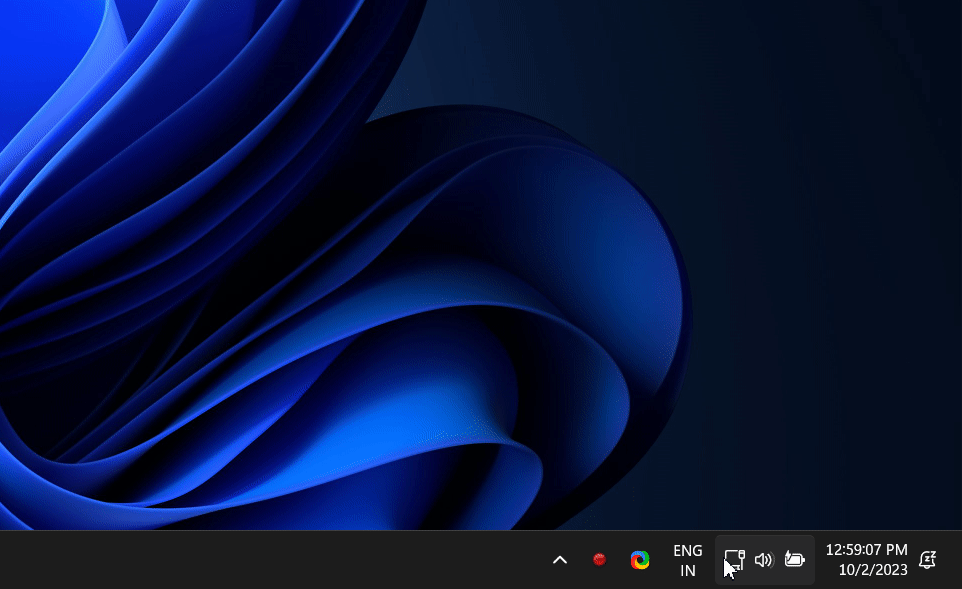Windows utilitza el so 'bip/ding' per alertar sobre accions específiques, com ara canviar el nivell de volum. Tot i que és una funció d'accessibilitat, el so de bip quan es canvia el volum pot ser molest, sobretot si porteu auriculars Bluetooth.
MUO Vídeo del dia DESPLACEU PER CONTINUAR AMB EL CONTINGUT
Si us sembla molest, podeu desactivar el so quan ajusteu el control lliscant de volum a Windows tant per a l'altaveu del sistema com per als auriculars Bluetooth.
Windows no ha pogut detectar automàticament la configuració del servidor intermediari de la xarxa Windows 10
Tingueu en compte que el procés de desactivació del to d'alerta de canvi de volum és diferent per a l'altaveu del vostre sistema, els dispositius d'àudio amb cable i els dispositius d'àudio Bluetooth. Les instruccions següents aborden cadascun d'ells per separat.
1. Canvieu el nivell de volum amb el touchpad o el ratolí
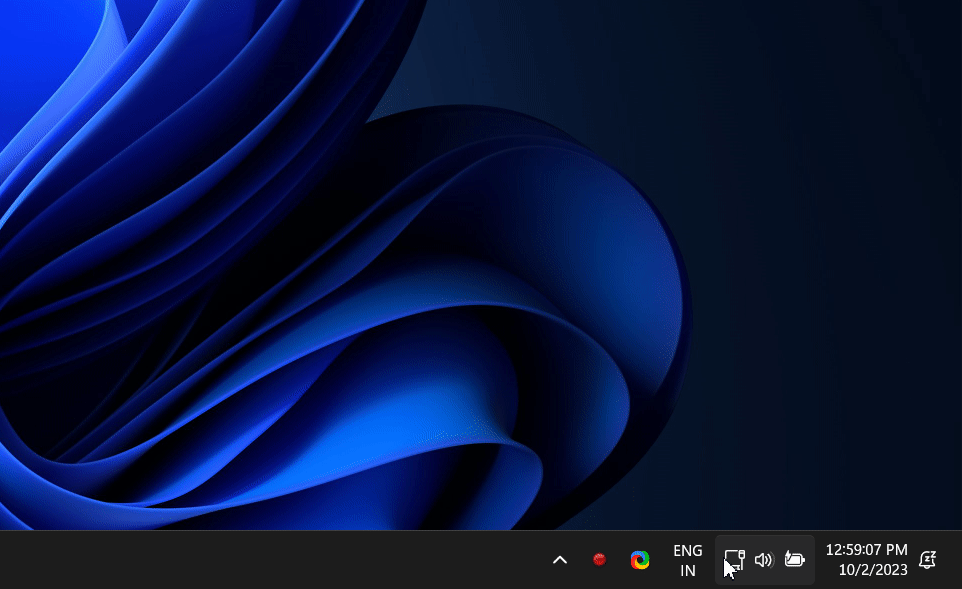
Tu pots ajusta el volum de l'ordinador amb Windows 11 sense activar el so de bip utilitzant la roda de desplaçament del ratolí o el touchpad del portàtil. Aquesta pràctica funció us permet desactivar el so de ding/bip quan canvieu el volum sense desactivar completament el so de notificació/bip. Per fer-ho a:
- Windows 11 - Passeu el cursor per sobre de icona de volum a la safata del sistema i desplaceu-vos cap amunt i cap avall per canviar el nivell de volum. Notareu que mentre canvia el nivell de volum, no produeix el so de l'altaveu o dels auriculars amb cable.
- Windows 10 —Feu clic a icona de volum a la safata del sistema per veure el control lliscant de volum. Passeu el cursor sobre el control lliscant i desplaceu-vos/feu lliscar cap amunt o cap avall per ajustar el volum sense el so.
A més, també podeu utilitzar les tecles de volum dedicades del vostre teclat per ajustar el volum sense el so.
2. Desactiveu el so de bip del control lliscant de volum per als vostres auriculars/altaveus amb cable
Pots desactivar permanentment el so o la notificació per al control lliscant de volum des de la configuració del so. Això desactivarà el so de notificació o d'alerta per a altres accions del sistema, així que tingueu-ho en compte abans de procedir a desactivar el so.
Per desactivar permanentment el so del so a Windows 11:
- Premeu Guanya + R per obrir el Correr diàleg.
- Tipus mmsys.cpl i feu clic D'acord per obrir Sound.

- En el So diàleg, obriu el Sons pestanya.
- Sota la Programa d'esdeveniments secció, desplaceu-vos cap avall i seleccioneu Notificacions .

- A continuació, sota el Sons secció, feu clic a Window Notify System Genèric desplegable.

- A continuació, desplaceu-vos fins a la part superior i seleccioneu ( Cap ).
- Feu clic Aplicar i D'acord per guardar els canvis.
Amb els canvis aplicats, la propera vegada que ajusteu el volum, Windows ja no farà sonar el molest molest.
Per desactivar permanentment el so del so a Windows 10:
- Feu clic amb el botó dret a icona de volum a la safata del sistema i seleccioneu So .

- A continuació, obriu Sons pestanya a la So diàleg.

- Sota la Programa d'esdeveniments secció, desplaceu-vos cap avall i seleccioneu Beep predeterminat .

- Sota la Sons secció, feu clic a Fons de Windows desplegable.
- A continuació, desplaceu-vos cap amunt i seleccioneu ( Cap ).
- Feu clic D'acord i Aplicar per guardar els canvis.
3. Desactiveu el so de bip de canvi de volum per auriculars/altaveus Bluetooth
Tot i que podeu desactivar la notificació o el so del so a la configuració de so, això no sobreescriurà el perfil de so integrat dels vostres auriculars. Per exemple, els auriculars Sennheiser HD 4.40 BT inclouen un so integrat i sons d'alerta per indicar l'ajust de volum.
En aquest cas, quan es connecta sense fil, els auriculars continuaran fent sonar el so sempre que ajusteu el volum. Podeu solucionar aquest problema modificant el fitxer Volum absolut DWORD a l'editor del registre. El valor de volum absolut s'associa amb els dispositius d'àudio Bluetooth i el seu perfil de control d'àudio/vídeo.
Tingueu en compte que fer modificacions al registre de Windows comporta un risc. Abans d'intentar fer els canvis, us recomanem crear un punt de restauració i fer una còpia de seguretat del registre de Windows.
Per desactivar el so del so als dispositius d'àudio Bluetooth:
- Premeu Guanya + R per obrir el Correr Caixa.
- Tipus regedit i feu clic D'acord per obrir l'Editor del registre. Feu clic Sí si ho sol·licita Control del compte d'usuari .

- A l'Editor del registre, navegueu a la ubicació següent. També podeu copiar i enganxar el camí per localitzar la clau:
HKEY_LOCAL_MACHINE\SYSTEM\ControlSet001\Control\Bluetooth\Audio\AVRCP\CT - Al panell dret, localitzeu el Desactiva el volum absolut Valor DWORD. Si no existeix aquest valor, n'haureu de crear-ne un.

- Per crear un valor nou, feu clic amb el botó dret a CT subclau al panell esquerre i seleccioneu Nou > Valor DWORD (32 bits). . Canvieu el nom del valor com a Desactiva el volum absolut .

- A continuació, feu doble clic a sobre Desactiva el volum absolut i tipus 1 en el Dades de valor camp.
- Feu clic D'acord per guardar els canvis.
Editor del registre i reinicieu l'ordinador. Després del reinici, utilitzeu la roda de desplaçament del ratolí o el ratolí tàctil per ajustar el volum dels auriculars Bluetooth o de l'altaveu sense el so.
Per tornar a activar el so, canvieu les dades del valor a 0 per al Desactiva el volum absolut valor a l'Editor del registre i feu clic D'acord . Reinicieu l'ordinador per aplicar els canvis.
4. Desactiveu el so de bip amb PowerShell a Windows 10
Podeu activar o desactivar ràpidament el so del so a Windows 10 mitjançant Windows PowerShell. El mètode PowerShell és útil si canvieu sovint l'esquema de so i no voleu jugar amb la configuració del so tot el temps.
com deseu vídeos de youtube al vostre iPhone
Per desactivar el so de bip mitjançant PowerShell:
- Premeu el botó Guanyar clau i tipus powershell .

- Feu clic amb el botó dret a sobre Windows PowerShell i seleccioneu Executa com administrador .

- A PowerShell, escriviu l'ordre següent i premeu Entra :
Set-service beep -startuptype disabled - Com moltes ordres de PowerShell, això no retornarà cap sortida. Però, si no hi ha cap error, això hauria d'apagar el so a l'ordinador Windows.
- Per tornar a activar el so, escriviu l'ordre següent i premeu Entra :
set-service beep -startuptype auto
Com habilitar el so de bip a Windows 10 i 11

Si necessiteu tornar a activar el so, obriu Configuració de so i configureu-lo Esquema de so a Windows per defecte . A continuació s'explica com fer-ho:
- Premeu Guanya + R obrir Correr , tipus mmsys.cpl , i feu clic D'acord .
- A continuació, obriu So pestanya.
- Sota Esquema de so , feu clic a Windows per defecte (modificat) desplegable.
- A continuació, seleccioneu Windows per defecte de la llista d'opcions.
- Feu clic Aplicar i D'acord per guardar els canvis. Això restaurarà el so del bip a l'ordinador Windows.
Desactivació del so de bip de canvi de volum a Windows
Si trobeu molest el so del bip quan ajusteu el volum del vostre sistema, podeu desactivar-lo des de la configuració de so i PowerShell. Si no voleu desactivar el so, proveu d'ajustar el volum amb el desplaçament del ratolí o el ratolí tàctil sense activar l'alerta de canvi de volum.
Per desactivar el so del so d'un auricular o altaveu Bluetooth, haureu de modificar l'entrada del registre associada als dispositius d'àudio Bluetooth.